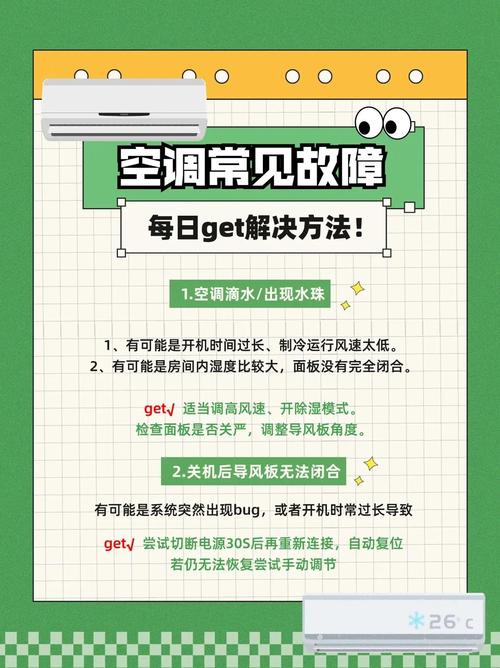衣服上的汗渍怎么洗?这招最有效
- 生活常识
- 2025-06-17 12:41:33
- 41
按照衣服上的汗渍怎么洗?这招最有效
汗渍是夏季常见的衣物污渍之一,尤其是在炎热的天气中,无论是运动、工作,还是日常活动,都会出现汗渍的情况。尤其是在腋下等部位,汗渍往往不仅让衣物变脏,还可能留下难闻的异味。如何有效去除汗渍,成为了许多人关心的问题。本文将详细介绍几种有效去除汗渍的方法,帮助你轻松应对这一问题,保持衣物清洁和舒适。
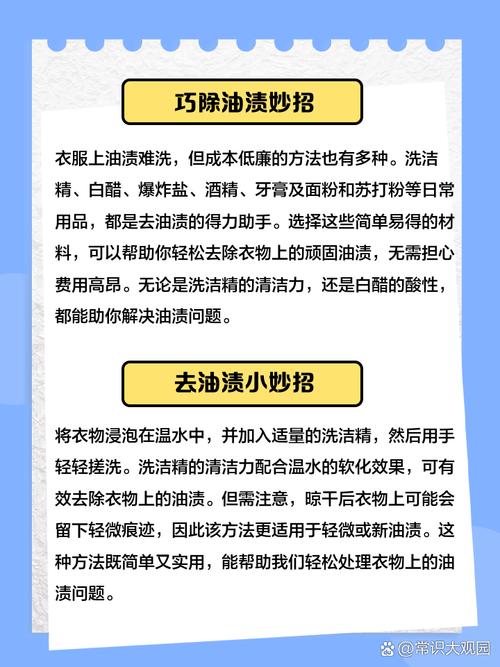
1. 为什么汗渍容易留在衣物上?
在讨论如何去除汗渍之前,我们需要先了解汗渍形成的原因。汗液本身是无色的,但它包含了水分、盐分、脂肪酸以及体内代谢的废物。当汗水蒸发时,这些成分残留在衣物上,尤其是与皮肤接触较多的部位,比如腋下、背部和脖部等。这些残留的成分不仅让衣物变脏,还容易与空气中的细菌作用,产生难闻的异味。
2. 汗渍的分类
汗渍可以分为两种类型:新鲜汗渍和老旧汗渍。新鲜汗渍容易处理,而老旧汗渍经过时间的作用,会更加顽固,因此需要采取不同的清洁方法。
新鲜汗渍的处理方法:
新鲜汗渍一般较容易清洗,可以通过简单的清水冲洗或使用家中常见的清洁剂来去除。
老旧汗渍的处理方法:
老旧汗渍由于时间长,渗透较深,可能需要使用更强效的清洁方法,如预处理、浸泡或者使用专业的去污产品。
3. 如何去除汗渍:有效的方法
(1)水洗法
对于新鲜的汗渍,最简单的办法是用清水进行冲洗。如果汗渍面积较小,可以将衣物放在冷水下冲洗,利用水的流动带走汗渍。避免使用热水,因为热水可能使汗渍中的蛋白质成分固定在纤维中,反而更难清除。
(2)使用肥皂或洗衣液
肥皂和洗衣液中含有去污成分,能够有效分解汗渍中的油脂和盐分。将肥皂涂抹在汗渍部位,轻轻搓揉几分钟后,再用清水冲洗干净。对于老旧汗渍,可以将洗衣液涂抹在汗渍处,静置15至30分钟后再进行清洗,这样效果更加显著。
(3)使用小苏打粉
小苏打粉是一种天然的去污剂,能够有效去除汗渍并中和异味。将适量的小苏打粉撒在汗渍上,轻轻擦拭后静置一段时间,再用冷水冲洗干净。如果汗渍比较顽固,可以将小苏打粉和水混合成糊状,涂抹在汗渍处,等待10到15分钟后再清洗。
(4)醋和水混合液
白醋有着良好的去污效果,能够去除汗渍上的盐分,并有效去异味。将白醋和水按1:1的比例混合后,倒入喷瓶中,喷洒在汗渍处,静置5至10分钟后,用清水冲洗。如果是顽固的汗渍,可以将衣物浸泡在醋水溶液中,轻轻揉搓,然后清洗干净。
(5)氢氧化钠(氧化氢水)
氢氧化钠溶液有去污作用,能分解汗渍中的有机成分。将适量的氢氧化钠溶液倒在汗渍处,静置几分钟后,再用冷水清洗。这种方法特别适用于白色或浅色衣物,但使用时要小心,避免对面料造成损害。
(6)柠檬汁和水混合液
柠檬汁中的天然酸性成分能够分解汗渍并去除异味。将柠檬汁和水混合后,喷洒到汗渍部位,静置10到15分钟后,用水冲洗干净。柠檬还可以帮助提亮衣物颜色,特别适合白色衣物。
4. 专业去污产品
市场上有许多专门针对汗渍的去污产品,如去渍喷雾、去污棒、去渍液等,这些产品通常含有强效的去污成分,能够快速分解汗渍中的油脂和蛋白质。使用这些产品时,应按照产品说明书进行操作,避免对衣物产生损害。
5. 如何预防汗渍?
虽然处理汗渍的方法多种多样,但预防汗渍的产生同样重要。以下是一些简单的预防方法:
(1)使用防汗喷雾或止汗剂
在出门前,使用防汗喷雾或止汗剂,可以有效减少汗水的分泌,从源头上预防汗渍的形成。
(2)穿透气性好的衣物
选择透气性好的衣物,有助于保持皮肤干爽,减少汗液与衣物接触,从而减少汗渍的产生。
(3)及时更换衣物
在运动后或出汗较多的情况下,及时更换衣物,有助于避免汗水长期滞留在衣物上,形成顽固汗渍。
6. 小贴士
- 在清洗衣物时,尽量避免使用热水,热水会使汗渍更加固定。
- 对于特殊材质的衣物(如丝绸、羊毛等),应使用专业的清洁剂,避免破坏衣物质地。
- 清洗衣物后,最好晾晒在阴凉通风的地方,避免阳光直射,这样不仅能保持衣物的颜色,还能防止汗渍重新出现。
总结
去除汗渍并不难,只需要选择合适的方法,结合及时清洁和预防措施,便能有效应对这一常见问题。无论是新鲜汗渍还是顽固的老旧汗渍,本文提供的方法都能帮助你轻松清洁衣物,保持衣物的清新和舒适。希望大家能够通过本文介绍的清洗技巧,彻底告别汗渍困扰,保持衣物洁净如新。
本文链接:https://www.chaokehao.com/a/2880.html
上一篇:为什么不同品牌的电池不能混用?
下一篇:空调外机噪音大如何解决?